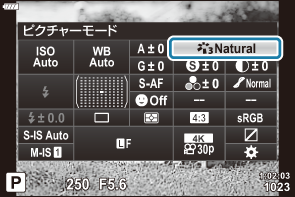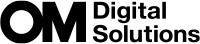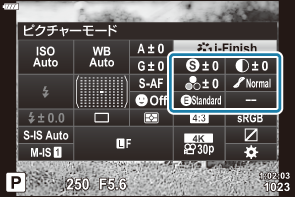画像の仕上がりを設定する(ピクチャーモード)
画像の色合いや階調を操作して仕上がりを調整します。被写体や写真表現に合わせて、用意された項目を選ぶだけで設定できます。それぞれの項目別に、コントラストやシャープネスなどの調整をすることができます。また、写真をアーティスティックな表現にするアートフィルターを使うこともできます。アートフィルターでは、フレーム効果などの効果の設定をすることもできます。調整したパラメータはピクチャーモード別に記憶されます。
ピクチャーモードの種類
| 1 | i-Finish | カメラが被写体を自動的に判別して、最適な色やコントラストを再現します(「i-Finishの効果を調整する(効果)」)。 |
|---|---|---|
| 2 | Vivid | 鮮やかな色合いになります。 |
| 3 | Natural | 自然な色合いになります。 |
| 4 | Flat | 素材性を重視した仕上がりになります。 |
| 5 | Portrait | 肌色をきれいに仕上げます。 |
| M | モノトーン | モノクロ調に仕上げます。フィルター効果を使ったり全体的に色付けする調色をすることもできます(「モノトーンの調色をする(調色)」)。 |
| C | カスタム | 調整を加えたピクチャーモードを登録できます。 |
| G | eポートレート | 肌を明るくなめらかに補正します。 |
| 6 | 水中 | 水中写真にあった色鮮やかな色彩に仕上げます。
|
| R | カラークリエーター | 印象に合わせて全体の色合いや彩度を調整します(「画像全体の色味を調整する(カラークリエーター)」)。 |
| a | ポップアート | アートフィルターを設定します。それぞれのアートエフェクト機能が使えます。追加できる効果や調整できる効果はアートフィルターによって異なります。 |
| b | ファンタジックフォーカス | |
| c | デイドリーム | |
| d | ライトトーン | |
| e | ラフモノクローム | |
| f | トイフォト | |
| g | ジオラマ | |
| h | クロスプロセス | |
| i | ジェントルセピア | |
| j | ドラマチックトーン | |
| k | リーニュクレール | |
| l | ウォーターカラー | |
| m | ヴィンテージ | |
| n | パートカラー(「[パートカラー]で撮影する」) | |
| o | ブリーチバイパス | |
| p | ネオノスタルジー | |
| k | Flat 1 | カラーグレーディングに適したフラットな階調で記録します。 |
| l | OM-Log400 1 | より自由度の高いカラーグレーディングに適したLOGカーブに合わせた階調で記録をします。 |
n動画メニュー[n画質設定]の[nピクチャーモード]を[On]にして、ムービーモードにしたときに表示されます。
- アートフィルターの効果はJPEG画像にのみ適用されます。画質モードが[RAW]のときは、自動的に[RAW+JPEG]に設定されます。
- 撮影シーンによっては階調が崩れたり、補正の効きが弱くなったり、また画像の粗さが強調される場合があります。
- Cカスタムメニューiの[ピクチャーモード表示]で表示/非表示の設定ができます。
- OKボタンを押して、LVスーパーコンパネを表示します。
FGHIボタンで[ピクチャーモード]を選択します。